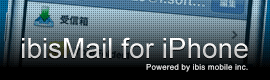- よくある質問
- ibisMail for iPhone
- 機能について
- 質問と回答
[*]カテゴリの質問一覧へ
[0]製品のFAQトップへ
[#]製品案内へ

Q.
ezweb.ne.jpアカウントでプッシュ通知を行うには?
ezweb.ne.jpアカウントでプッシュ通知を行うには?
A.
ibisMail内でプッシュ通知の設定を行うことは出来ませんが、Boxcarなどのプッシュ通知アプリをご利用いただくことにより、ezweb.ne.jpアカウントでもプッシュ通知を行う事が可能です。
(例)Boxcarのアプリでezweb.ne.jpアカウントをプッシュさせる場合の設定手順
【Boxcar側の設定】
- Boxcarを起動し、起動後の「Services」と表示されている画面にて「Add a Service」のアイコンをタップしてください。
- 「Add a Service」の画面が表示されたら、「Email Account」をタップしてください。
- 「Email」の画面にて「Opens」をタップし、「Choose your client」の画面にて「Custom」をタップしてください。
- 「CustomRedirect」の画面が表示されたら、URLの欄にそれぞれ以下の文字列を入力し、前の画面に戻ってください。
ibisMail for iPhone を起動される場合 :ibisMail://
ibisMail for iPad を起動される場合 :ibisMailiPad://
- 「Email」の画面にて「Save」をタップしてください。
※「Name」「Sound」等は各自設定をお願いします。 - 「Save」をタップ後、アラートが表示されるので、Dissmissをタップしメーラを起動させ、該当のezweb.ne.jpアカウント宛にメールを送信してください。
- 該当のezweb.ne.jpアカウントのWeb画面を開き、受信したメールを上の末尾が@push.boxcar.ioのアドレスをコピーしてください。
【auのEメール側の設定】
- ホーム画面より「設定」アプリを起動し、Wi-Fi欄が「オフ」になっていることをご確認ください。
- 「設定」アプリにて、「一般」→「ネットワーク」の順にタップし、「モバイルデータ通信」が"オン"になっていることを確認してください。
- ホーム画面に戻り、メッセージをタップしてください。
- 下記内容でメッセージを送信してください。
- 宛先:#5000
- 本文:1234
- 受信されたメッセージ(SMS)内にあるURLをタップし、Eメール設定画面にアクセスしてください。
- 「Eメールアドレス変更・迷惑メールフィルター・自動転送」→「自動転送先」→「設定情報送信」の順にタップしてください。
- 暗証番号を入力し「送信」をタップしてください。
- 転送先のEメールアドレスに先ほどコピーしたアドレスを貼り付け、「送信」をタップしてください。
- Boxcar起動後の「Services」の画面にて追加した「Email」のアイコンをタップし、表示された画面にてメールをタップしてください。
- メールの通知タップ後に表示される画面にて、画面右下のアイコンをタップし、「Open in Custom」をタップして、ibisMailが起動することを確認してください。
[*]カテゴリの質問一覧へ
[0]製品のFAQトップへ
[#]製品案内へ

- よくある質問
- ibisMail for iPhone
- 機能について
- 質問と回答